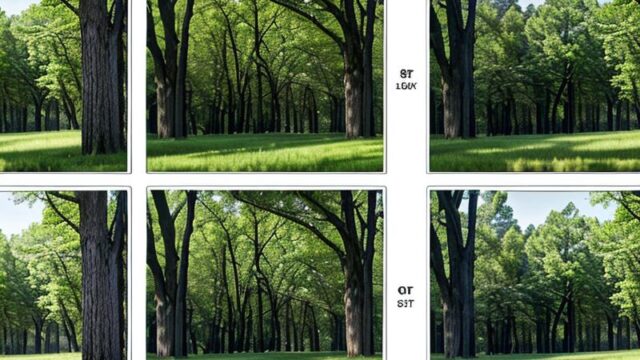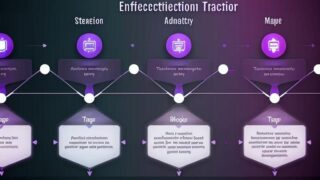AI写真加工アプリ比較2025:プロ級の仕上がりを実現するツール選び

はじめに
AI技術の急速な進化により、写真加工の世界も大きく変わりました。かつてはプロの技術と経験、高価なソフトウェアが必要だった高度な加工作業が、今ではスマートフォン一台で誰でも簡単に実現できるようになっています。
本記事では、2025年現在で利用できる最新のAI写真加工アプリを徹底比較します。初心者からプロまで、目的に合わせて最適なツールを選べるよう、各アプリの特徴、強み、弱み、料金プラン、そして実際の使用感を詳しく解説します。
AI画像生成についてより広く知りたい方は、当サイトのAI画像生成ツール比較2025も参考にしてください。
AI写真加工の進化:2025年のトレンド
2025年のAI写真加工技術には、いくつかの重要なトレンドが見られます:
- 生成AIの統合: 単なる加工だけでなく、不要な要素の除去や追加、背景の完全な変更などが可能に
- 自然な仕上がり: 過度に加工された「AI感」のある写真から、自然で違和感のない編集へと進化
- ワンクリック最適化: 複雑な調整を自動で行い、ユーザーの意図を理解した編集を提案
- プライバシー重視: ローカル処理できるアプリが増加し、クラウドにアップロードせずに高度な処理が可能に
- 特定分野特化: ポートレート、風景、料理、不動産など特定の被写体に特化したAI処理の精度向上
この進化を踏まえて、現在利用できる主要なAI写真加工アプリを比較していきましょう。
AI写真加工アプリ選びのポイント
アプリを選ぶ際には、以下のポイントを考慮すると良いでしょう:
- 編集の目的: SNS用、プロの作品用、Webサイト用など
- 使いやすさ: UI/UXの直感性、学習曲線
- AI機能の種類: 自動補正、スタイル転送、オブジェクト除去など
- 出力品質: 解像度、細部の保持、色彩の正確さ
- 処理速度: エディションの反応速度、バッチ処理能力
- 価格: 無料プラン、サブスクリプション、買い切り
- プラットフォーム: iOS/Android/デスクトップの対応状況
- プライバシー: データの取り扱い、ローカル処理の可否
主要AI写真加工アプリ10選
1. Adobe Lightroom(Fireflyを搭載)
料金: 月額1,980円〜(Creative Cloudフォトプラン)
プラットフォーム: iOS/Android/Web/デスクトップ
AI機能: 自動補正、スカイ置換、セレクトサブジェクト、生成的塗りつぶし
特徴と強み
- Adobeの生成AI「Firefly」を統合し、強力な編集機能を提供
- プロ仕様のカラーグレーディングとRAW現像能力
- クラウド同期で様々なデバイスでの編集が可能
- 豊富なプリセットとテンプレート
弱み
- 月額制のサブスクリプションモデル
- 初心者には機能が多すぎて複雑に感じることも
- モバイル版は一部機能が制限される
おすすめの用途
- プロやセミプロの写真家
- 高品質なポートフォリオ制作
- RAW現像からの一貫したワークフロー
2. Luminar Neo
料金: 買い切り19,800円〜 / 月額2,200円〜
プラットフォーム: Windows/Mac/iOS
AI機能: 空置換、肌補正、背景除去、デハレーション、ポートレート強化
特徴と強み
- 強力なAIツールが豊富でワンクリックで劇的な改善
- レイヤーベースの編集で柔軟な作業が可能
- プラグインエコシステムによる拡張性
- 買い切りとサブスクリプションの両オプション
弱み
- モバイル版の機能が限定的
- 重い画像処理では動作が遅くなることも
- 学習曲線がやや急
おすすめの用途
- 風景写真の強化
- ポートレート写真の美肌補正
- Photoshopの代替を求める人
3. Snapseed(Google)
料金: 無料
プラットフォーム: iOS/Android
AI機能: 自動調整、選択的調整、顔認識強化
特徴と強み
- 完全無料で高機能
- 直感的なジェスチャーコントロール
- 非破壊編集とカスタムフィルター保存
- 軽量で動作が速い
弱み
- 最近のアップデートが少ない
- 高度なAI機能は限定的
- デスクトップ版がない
おすすめの用途
- モバイルでの素早い編集
- 初心者からプロまで幅広く
- 基本的な写真補正
4. Remini
料金: 無料版あり / Pro版月額980円〜
プラットフォーム: iOS/Android
AI機能: 超解像、古い写真の復元、顔の鮮明化
特徴と強み
- 低解像度や古い写真を驚異的に鮮明化
- 顔の詳細を自然に復元するAI
- シンプルで使いやすいインターフェース
- 動画の品質向上にも対応
弱み
- 無料版は制限が多い
- 顔以外の部分の処理は比較的弱い
- プライバシーに関する懸念がある
おすすめの用途
- 古い家族写真の復元
- SNS用プロフィール写真の改善
- 低画質写真の救済
5. Lensa
料金: 無料試用あり / Pro版月額1,200円〜
プラットフォーム: iOS/Android
AI機能: 肌補正、背景ぼかし、マジックエディット、AIアバター生成
特徴と強み
- 美肌効果が自然で高品質
- 顔の特徴を保ちながらの自然な補正
- AIアバター生成機能(Magic Avatars)
- 豊富なフィルターとエフェクト
弱み
- サブスクリプションモデルが主
- 高度な編集機能は限定的
- プライバシーに関する懸念
おすすめの用途
- セルフィーや人物写真の美化
- SNS用プロフィール写真
- エンターテイメント性のある加工
6. Canva
料金: 無料版あり / Pro版月額1,480円〜
プラットフォーム: Web/iOS/Android/デスクトップ
AI機能: 背景除去、マジックエディット、テキスト生成、画像生成
特徴と強み
- 写真編集と総合デザインが一体化
- 直感的で使いやすいインターフェース
- クラウドベースで同期・共有が簡単
- 豊富なテンプレートとエレメント
弱み
- 純粋な写真編集ツールとしては専門性に欠ける
- 高度なレタッチ機能は限定的
- 無料版には制限がある
おすすめの用途
- SNS投稿用の画像作成
- マーケティング素材の制作
- 写真とグラフィックを組み合わせたデザイン
7. Photoleap by Lightricks
料金: 無料版あり / Pro版月額1,100円〜
プラットフォーム: iOS/Android
AI機能: オブジェクト除去、背景置換、スタイル転送、テクスチャブレンド
特徴と強み
- クリエイティブな合成や効果が豊富
- 高度なレイヤー機能でコラージュ作成が可能
- AI技術による素材の滑らかな統合
- 直感的なモバイルインターフェース
弱み
- クリエイティブな編集に特化し、基本補正はやや弱い
- デスクトップ版がない
- 無料版の機能制限が厳しい
おすすめの用途
- 創造的な写真合成
- SNS用のアート作品
- 独創的な視覚効果の作成
8. Pixlr
料金: 無料版あり / Premium月額850円〜
プラットフォーム: Web/iOS/Android
AI機能: 背景除去、スマート補正、スタイル転送、自動トーンマッピング
特徴と強み
- Webブラウザベースで手軽に高度な編集
- Photoshopライクなインターフェースで直感的
- AIによるワンクリック補正が優秀
- レイヤー、マスク、ブレンドモードの完全サポート
弱み
- モバイルアプリはWeb版より機能が限定的
- 高解像度画像の処理で遅延が発生することも
- 広告表示(無料版)
おすすめの用途
- Photoshopの代替を探している人
- デスクトップソフトをインストールしたくない人
- 中級者向けの総合的な写真編集
9. Fotor
料金: 無料版あり / Pro版月額980円〜
プラットフォーム: Web/iOS/Android/Windows/Mac
AI機能: HDR効果、AI美顔、背景除去、ノイズ軽減
特徴と強み
- オールインワンの写真編集と設計ツール
- 使いやすいインターフェースで初心者に最適
- クロスプラットフォーム対応で同期が便利
- 豊富なフィルターとフレーム
弱み
- 高度な編集機能はやや限定的
- 大きなファイルの処理が遅くなることがある
- 無料版には透かしと機能制限がある
おすすめの用途
- SNS用の基本的な写真編集
- コラージュ作成
- 初心者のデイリーユース
10. Photoroom
料金: 無料版あり / Pro版月額1,200円〜
プラットフォーム: iOS/Android/Web
AI機能: 背景除去・置換、オブジェクト削除、AIテキスト生成
特徴と強み
- 背景編集に特化した優れたAI性能
- eコマース向けの製品写真に最適
- シンプルで直感的なワークフロー
- 生成AIによる背景作成機能
弱み
- 総合的な編集ツールとしては機能が限定的
- 無料版には透かしと機能制限がある
- 高度なレタッチは苦手
おすすめの用途
- 製品写真の背景編集
- ソーシャルメディア向けのクリーンな人物写真
- オンラインショップの商品画像
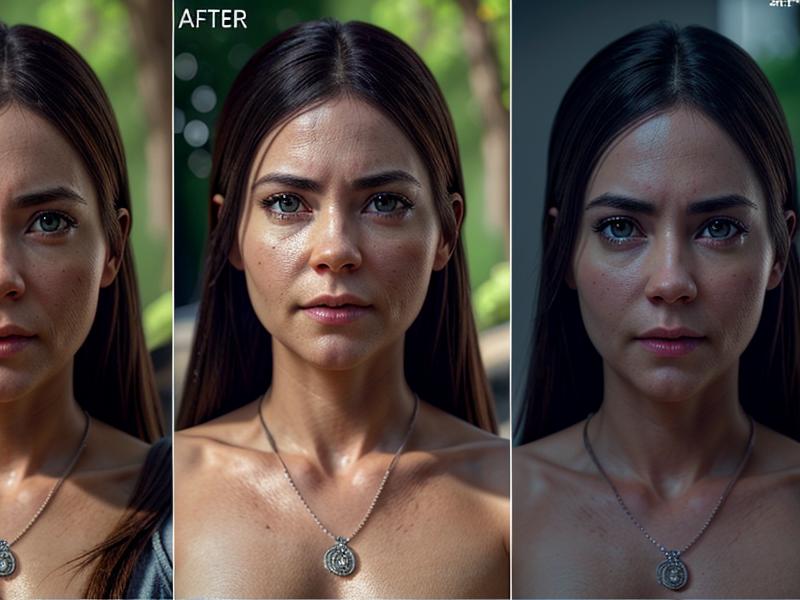
用途別おすすめアプリ
ポートレート写真編集におすすめ
- Lensa: 自然な美肌効果と顔の特徴を保持した編集が得意
- Lightroom: プロ品質の肌トーン調整と細部の制御
- Luminar Neo: AIポートレート機能で目の輝き、肌補正が優れている
風景写真編集におすすめ
- Luminar Neo: 空の置換や自然な色調整が優れている
- Lightroom: RAW現像からの緻密な色彩調整が可能
- Snapseed: モバイルでの手軽な風景写真補正に最適
SNS投稿用編集におすすめ
- Canva: 写真とグラフィック要素を組み合わせた投稿が簡単
- Photoleap: 創造的なエフェクトで注目を集める投稿が作れる
- Lensa: プロフィール写真やセルフィーの自然な美化
商品写真編集におすすめ
- Photoroom: 背景編集に特化し、eコマース向け写真に最適
- Pixlr: 細部の調整と色補正が得意
- Canva: 商品プレゼンテーションのための総合的なデザイン
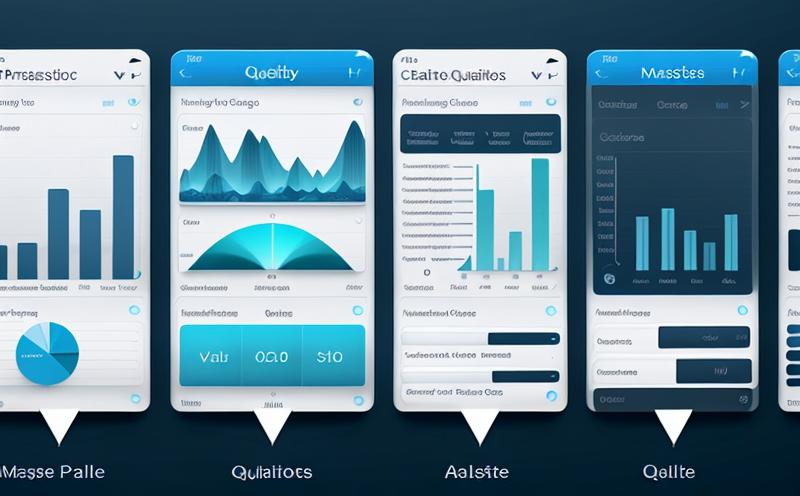
AI写真加工アプリ詳細比較表
| アプリ名 | 価格 | AI強度 | 使いやすさ | 出力品質 | 特化分野 |
|---|---|---|---|---|---|
| Lightroom | 月額1,980円〜 | ★★★★☆ | ★★★☆☆ | ★★★★★ | 全般/プロ向け |
| Luminar Neo | 買切19,800円〜 | ★★★★★ | ★★★☆☆ | ★★★★☆ | 風景/ポートレート |
| Snapseed | 無料 | ★★★☆☆ | ★★★★★ | ★★★★☆ | 基本補正 |
| Remini | 無料/月額980円〜 | ★★★★★ | ★★★★★ | ★★★★☆ | 古写真/低画質復元 |
| Lensa | 無料/月額1,200円〜 | ★★★★☆ | ★★★★★ | ★★★★☆ | 美肌/ポートレート |
| Canva | 無料/月額1,480円〜 | ★★★☆☆ | ★★★★★ | ★★★★☆ | SNS/デザイン統合 |
| Photoleap | 無料/月額1,100円〜 | ★★★★☆ | ★★★★☆ | ★★★★☆ | クリエイティブ合成 |
| Pixlr | 無料/月額850円〜 | ★★★★☆ | ★★★★☆ | ★★★★☆ | Photoshopライク |
| Fotor | 無料/月額980円〜 | ★★★☆☆ | ★★★★★ | ★★★☆☆ | 初心者向け加工 |
| Photoroom | 無料/月額1,200円〜 | ★★★★★ | ★★★★★ | ★★★★☆ | 背景編集 |
プロ級の仕上がりを実現するためのテクニック
AI写真加工アプリを使いこなして、プロのような仕上がりを得るためのテクニックをご紹介します。
1. 基本的な露出・色調整から始める
AIに任せる前に、露出、コントラスト、白色バランスなどの基本調整を行うことで、AIの処理結果も向上します。Lightroom、Snapseedなどで可能です。
2. 段階的に適用する
すべてのAI機能を一度に適用するのではなく、一つずつ効果を確認しながら段階的に適用すると、自然な仕上がりになります。
3. 部分的な編集を活用する
写真全体ではなく、必要な箇所にのみAI機能を適用することで、より自然で説得力のある仕上がりになります。特にポートレートでは重要です。
4. オリジナルとの比較確認
編集の途中で定期的にオリジナル画像と比較することで、過剰な加工を防ぎます。多くのアプリにはビフォー/アフター表示機能があります。
5. 解像度とファイル形式に注意する
最終出力時には、用途に合わせた適切な解像度と形式を選びましょう。Web用ならJPG、印刷用ならTIFFなど。高度な画像生成については、Stable Diffusion XLマスターガイドで詳しく解説しています。
6. AIの得意・不得意を理解する
AIは顔の補正や空の置換は得意ですが、複雑なテクスチャや特殊な照明条件の再現は苦手なことがあります。得意な部分をうまく活用しましょう。
主要機能比較:実践的な選び方
美肌・美顔効果
美肌効果で特に優れているのはLensaとLuminar Neoです。自然な肌の質感を保ちながら、細かいシワやシミを軽減できます。過度に「プラスチック」のような不自然な肌にならない点が魅力です。
背景編集・置換
背景編集ではPhotoroomが圧倒的に優れています。髪の毛などの細かい輪郭も正確に抽出でき、自然な置換が可能です。Canvaも簡単な操作で背景を変更できる点が魅力です。
古い写真・低品質写真の修復
古い写真や低解像度写真の修復はReminiが最も優れています。驚くほど鮮明に復元でき、特に顔の詳細の復元性能は群を抜いています。
クリエイティブな効果
創造的なエフェクトや合成はPhotoleapが最も充実しています。様々なアーティスティックなフィルターや合成機能により、独創的な作品が作れます。
RAW現像と高度な編集
本格的な写真編集にはLightroomとLuminar Neoが最適です。特にRAW形式の現像から細部の調整まで一貫して行えるワークフローが魅力です。
プライバシーと倫理的考慮
AI写真加工を行う際には、以下の点に注意しましょう:
- データ処理の場所: クラウドで処理されるアプリは、写真がサーバーにアップロードされます。プライバシー重視なら、ローカル処理のアプリを選ぶことも検討しましょう。
- 利用規約の確認: 特にAI学習に写真が使用される可能性があるアプリでは、利用規約をよく確認することをおすすめします。AI時代のプライバシー保護についてはAI時代のプライバシー保護で詳しく解説しています。
- 他者の写真編集: 許可なく他者の写真を大幅に加工することは、倫理的に問題がある場合があります。特に公開する場合は注意が必要です。
- リアリティの歪み: 過度に加工された写真がSNSなどで「現実」として共有されることで、美や外見に対する不健全な認識を助長する可能性があります。適度な加工を心がけましょう。
まとめ:あなたに最適なAI写真加工アプリの選び方
様々なAI写真加工アプリを比較してきましたが、最適なアプリは目的や予算、スキルレベルによって異なります。
- プロ志向なら、LightroomまたはLuminar Neo
- 手軽さ重視なら、SnapseedまたはCanva
- SNS特化なら、LensaまたはPhotoleap
- 特定用途特化なら、背景編集にはPhotoroom、古写真復元にはRemini
最後に、どんなに優れたAIツールも、あなた自身の創造性と審美眼が最も重要です。AIはあくまでツールであり、あなたのビジョンを実現するための手段です。基本的な写真撮影技術と構図の理解を深めることで、AI加工もより効果的になります。
AI画像編集の基本については、AI画像編集の始め方で詳しく解説していますので、ぜひ参考にしてください。
みなさんはどのAI写真加工アプリを使っていますか?お気に入りのアプリや使いこなしのコツがあれば、ぜひコメント欄でシェアしてください。
よくある質問
Q: 無料で使える高品質なAI写真加工アプリはありますか?
A: Snapseedは完全無料で高機能です。また、Canva、Pixlr、Fotorなども無料版で十分な機能を提供しています。無料版には一部制限がありますが、基本的な編集には十分対応できます。
Q: AIによる写真加工はオリジナルと比べてどれくらい自然に見えますか?
A: 最新のAIアプリは非常に自然な仕上がりを実現しています。特に適度な補正を心がければ、加工したことが分からないほど自然な結果が得られます。ただし、極端な変更(顔の形を大きく変えるなど)は不自然に見える場合があります。
Q: RAW形式の写真も編集できますか?
A: LightroomとLuminar NeoはRAW形式のファイルを直接編集できます。モバイルアプリではSnapseedも基本的なRAW編集に対応しています。ただし、モバイルアプリでのRAW処理は機能が限定的な場合があります。
Q: 編集した写真の著作権はどうなりますか?
A: 基本的に、元の写真の著作権はあなたにあり、AIで編集しても著作権は変わりません。ただし、AI生成要素が大きい場合(背景の完全な生成など)は、アプリの利用規約によって異なる場合があります。商業利用する場合は、各アプリの利用規約を確認することをお勧めします。
Q: モバイルとデスクトップの両方で使えるアプリはどれですか?
A: Lightroom、Canva、Pixlr、Fotorはモバイルとデスクトップの両方で使用でき、クラウド同期機能で作業を継続できます。Luminar NeoもiOSアプリがありますが、機能はデスクトップ版より限定的です。